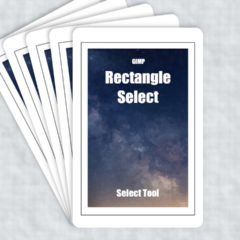GIMPとPhotoshopは何が違う? どちらを選べばいい?
このような疑問を持つ人は多いと思います。
GIMPとPhotoshopはどちらも高機能な画像編集ソフトです。2つは機能が似ているようで大きく異なっています。この記事ではGIMPとPhotoshopの違いを紹介しながら、どちらがどんな人に向いているかを説明していきます。
GIMPとPhotoshopどちらを選べばいいか迷っている人、画像編集を始めようと思っている人は参考にしてください。
GIMPがおすすめな人
- 無料で画像編集を学びたい人
- 手軽に画像編集してみたい人
Photoshopがおすすめな人
- 画像編集を仕事に活かしたい人
- 自分のスキルに投資したい人
- 写真やカメラが好きな人
- ハイテクなソフトウェアが好きな人
- 割引料金で利用できる学生や教職員
PhotoshopとGimpの違い
よくGIMPとPhotoshopは比較されます。
GIMPとPhotoshopは高機能な画像編集ソフトの特徴が似てます。これから画像編集を始めようと思っている人はどう違うか気になると思います。
PhotoshopとGimpの共通点
- 高機能な画像編集ソフト
- ダウンロード型のソフトウェア(オフラインでも使える)
- Windows・Mac両方に対応
PhotoshopとGimpの違い
- 費用の有無(Photoshopは有料、Gimpは無料)
- 有料な分Photoshopの方が機能面で優れている
- Photoshopの方が画像が綺麗になる
- Photoshopは収益化できる
- 操作方法が大きく異なる
高機能な画像編集ソフトという点は共通しています。画像編集を行う上でどちらのソフトウェアも十分な機能を持っています。
値段以外はPhotoshopが優れている
最初に言っておくと、値段以外はほとんどの面でPhotoshopが優れています。
有料なだけあってPhotoshopの使いやすさはGIMPよりも格段に上です。
例えるならPhotoshopはハイテク機能の塊。高度な補助機能で画像編集をサポートしてくれます。GIMPでも同じことはできますが、手間が多くなり後からの修正も大変です。
Photoshopは有料、Gimpは無料
PhotoshopとGIMPの一番大きな違いは料金です。Photoshopは有料、Gimpは無料。
Photoshopはサブスクリプション(定期購入)プランのみ存在します。買い切りはできません。フォトプランの場合、月々1,078円、年間で12,936円必要になります。
Photoshopの料金(フォトプラン)
- 月:1,078円
- 年間:12,936円
- 学生・教職員向けの割引がある
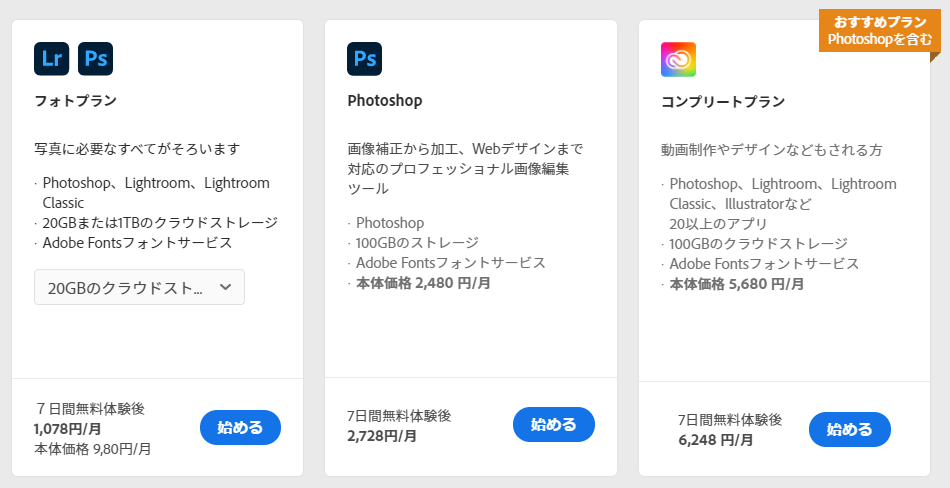
Photoshopの方が画像が綺麗になる
実際に使って比べてみるとよく分かるのですが、GIMPとPhotoshopで同じ画像を出力するとPhotoshopの方が綺麗になります。これはPhotoshopの高機能な補正のおかげです。
- JPEG書き出し時のノイズが少なく綺麗な画像ができあがる
- 画像を拡大縮小した際の補完アルゴリズムが優れている
PhotoshopはJPEG特有のノイズを大幅に低減してくれます。
下の画像は色の境目がはっきりしたいわゆる「JPEG向きではない画像」をPhotoshopとGIMPでJPEG形式で出力した例です。一目瞭然なほどノイズに差が出ています。Photoshopで出力した画像はPNGで出力したのかと思うほどノイズが無く色の境目がはっきりしています。
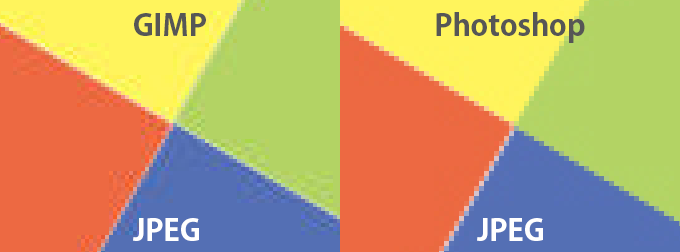
実際にGIMPからPhotoshopに移ってみると、JPEGの画質は体感できるほどの差があるのではっきりと分かります。PhotoshopのJPEGはノイズが抑えられていて非常に綺麗です。
同様にPhotoshopはピクセルの補完機能が優れており、画像をリサイズした際の画質劣化を抑えてくれます。下画像はリサイズ後の画像の一部を拡大ものです。縮小後も鮮明な画質を保っているのが確認できます。

Photoshopには他にも編集時の画質劣化を防ぐ次のような機能があります。
- スマートオブジェクトで元画像の情報を保持できる
- 元画像の情報を保ったままフィルターを適用できる
- 調整レイヤーを使えば色調補正をレイヤーをとして扱える
スマートオブジェクトは元画像の情報を保ったままレイヤーを編集できるようになる機能です。スマートオブジェクト化したレイヤーは元画像を直接編集しないのでリサイズしてもフィルターを適用しても画質が劣化しません。
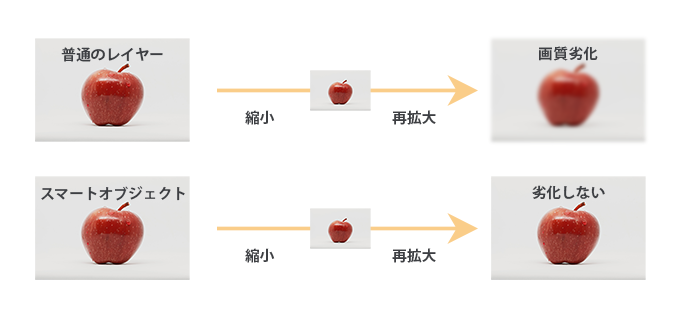
PhotoshopはGIMPよりも編集中の画質劣化を防ぎやすく綺麗な画像を出力できるようになります。
Photoshopは収益化できる
Adobeがアフィリエイト広告を出しているというのは知っているでしょうか?
PhotoshopはAdobeのCreative Cloud製品の一つです。PhotoshopだけでなくLightroomやIllustratorなど他のAdobe製品の使用経験を活かせばアフィリエイトで収入を得ることができます。
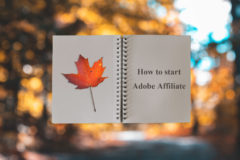
これから副業やフリーランスを考えている人はぜひAdobeアフィリエイトにチェレンジしてみてはいかがでしょうか。
GIMPでも収益化できないわけではありませんが、GIMP自体が無料のソフトウェアなのでPhotoshopに比べると収益化には向いていない印象です。アフィリエイトもありません。
操作方法が大きく異なる
GIMPとPhotoshopでは操作方法と画像編集の考え方が違います。
2つは別のソフトウェアなので操作方法は当然異なります。GIMPを使いこなせる人でも、Photoshopに移行すると初心者のように操作方法が分からなくなります。慣れるまでは少し苦労するでしょう。
画像編集の考え方は操作方法以上に大きく異なっています。PhotoshopとGIMPの操作を比べると、Photosopの方がより抽象度が高いです。
- GIMPの操作はPhotoshopよりも具体的で分かりやすい
- Photoshopの操作はより抽象的で応用が利く
分かりにくいので例を挙げます。
画像をリサイズする場合、GIMIPでは「画像の拡大縮小」というコマンドを使ってすべてのレイヤーをまとめて縮小できます。一方Photoshopの「拡大縮小」は選択中のレイヤーのみを変更します。すべてのレイヤーをまとめてリサイズしたい場合はレイヤーをすべて選択してから実行します。
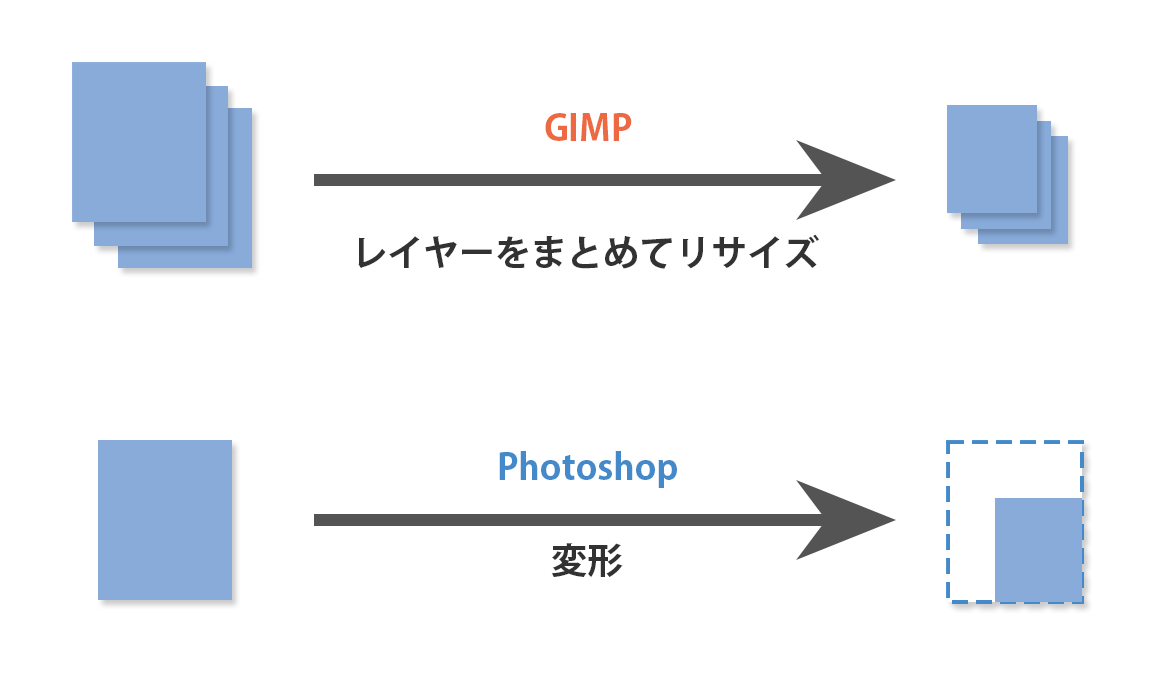
- GIMPの「画像の拡大縮小」はすべてのレイヤーをまとめてリサイズする機能 ->より具体的
- Photoshopの「拡大縮小」は変形機能のうちの一つ -> より抽象的
具体的なGIMPと抽象的なPhotoshop。どちらにも利点がありますが、より応用が利くのは抽象度の高いPhotoshopの操作です。
Photoshopでは任意のレイヤーを選択してリサイズできます。GIMPでもレイヤーごとにリサイズする機能がありますが複数のレイヤー選択はできません。初めからそのような操作は想定されていないのです。
これは「画像編集におけるPhotoshopとGIMPの考え方の違い」の一例です。
簡単に言い換えると、
- GIMPの方が操作が簡単、しかし想定されていないことをしようとすると余計な手間がかかる
- Photoshopはより細かい操作が必要になるが応用が利く
PhotoshopとGIMPは操作の抽象度に大きな違いがあります。
どちらを選ぶべきか?
GIMPかPhotoshopを選ぶ上で重要なのは「料金」です。有料か無料かの違いは多くの人にとって重要だと思います。無料で使いたいならGIMP、有料ならPhotoshop。どちらも画像編集をする上で必要な機能はそろっています。
以下により細かな判断点をまとめているので参考にしてください。
GIMPがおすすめな人
- 無料で画像編集を学びたい人
- 手軽に画像編集してみたい人
Photoshopがおすすめな人
- 画像編集を仕事に活かしたい人
- 自分のスキルに投資したい人
- 写真やカメラが好きな人
- ハイテクなソフトウェアが好きな人
- 割引料金で利用できる学生や教職員
初心者におすすめなのは?
無料という点でGIMPの方が初心者向きです。
難しさ的に言えばGIMPの方が少し簡単です。しかし凝ったことをしようとするとPhotoshopの方が楽になります。
初心者であっても、画像編集を仕事に活かしたい人・画像編集を収益につなげたい人・写真やカメラが好きな人・学生や教職員はPhotoshopがおすすめです。後のスキルアップにつながりやすいです。
特に学生の場合はPhotoshopを選ぶことを強くおすすめします。Photoshopの使い方を知っていれば履歴書にスキルとして書き込めます。
GIMPとPhotoshopでは知名度に大きな差があります。Photoshopはほとんどの人が知っていますが、GIMPを知っている人は少ないです。
写真やカメラが好きな人はPhotoshop
写真やカメラが好きな人はPhotoshopがおすすめです。
Photoshopには高機能な現像ソフトが備わっており、Raw画像を自由に細かく見た目を調整しながら現像できます。カメラで現像するよりもPCの強力なCPUで現像したほうが画質が良くなるメリットもあります。
Photoshopを購入すると写真編集・管理に特化したLightroomも使えるので、カメラが好きで写真をよく撮る人はぜひPhotoshopを選んでみてください。
個人的にはPhotoshopがおすすめ
私はGIMPからPhotoshopに移りました。
最初は操作の違いに戸惑いましたが、慣れてくると圧倒的にPhotoshopの方が使いやすい。画像合成の選択肢が多く使っていて楽しいです。
Photoshopにはスマートオブジェクト・レイヤースタイル・調整レイヤー・クリッピングマスクなどの便利な機能があります。これらの機能はGIMPでは使えません。
スマートオブジェクトとレイヤースタイルを活用すれば、フィルターを後から編集できるようになります。調整レイヤーを使えば色調補正を1つのレイヤーとして扱えます。直下のレイヤーのみに効果を与えるクリッピングマスクとの相性も抜群です。
クリッピングマスクを使えば次のような合成画像が簡単に作れます。

Photoshopの整列補助機能は物凄く便利。これに慣れるとGIMPには戻れません。
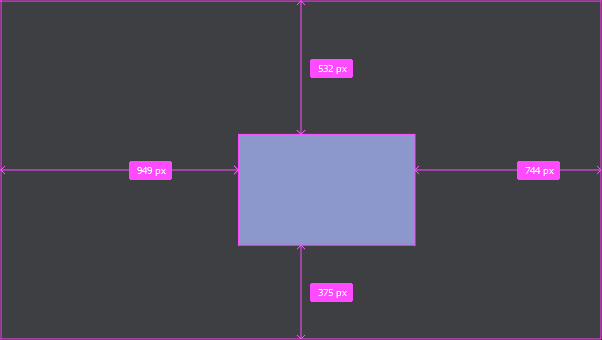
Photoshopのメリットを挙げるときりがありません。非常に高機能で使っていて楽しいです。Adobeのチュートリアルを見ていてこんなこともできるのかと驚きました。
ハイテクソフトウェアが好きな人はきっとハマると思います。
画像編集や収益化、どちらをするにしても投資は非常に大切です。お金を払って得るものは無料から得るものよりも大きくなります。Photoshopで言えば画像編集スキルが仕事で大きな役に立つでしょう。PhotoshopとGIMPで迷っている人はぜひPhotoshopを選んでみてください。リターンは大きいです。